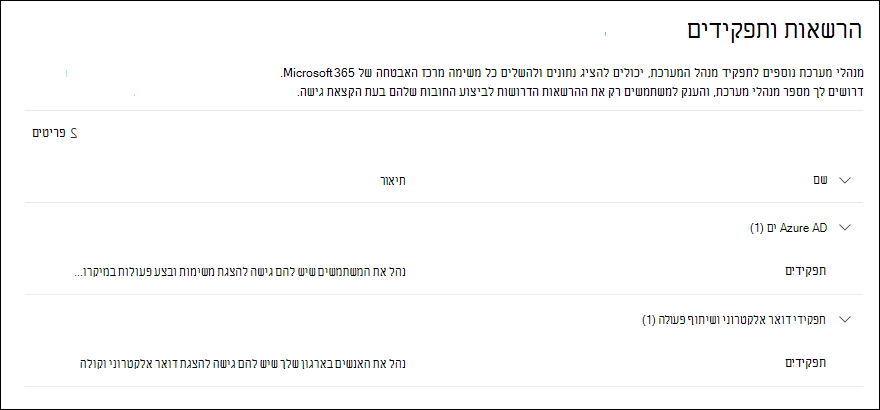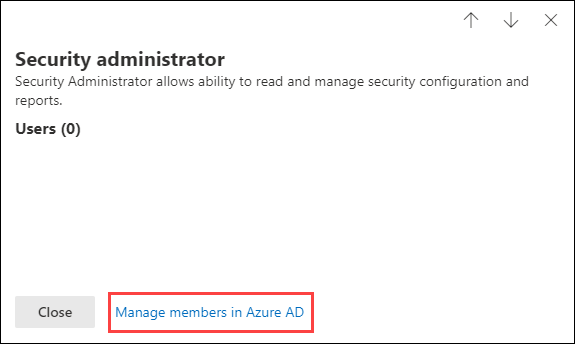Microsoft Defender עבור Office 365 הרשאות בפורטל Microsoft Defender שלך
עצה
הידעת שתוכל לנסות את התכונות ב- Microsoft Defender XDR עבור Office 365 2 ללא תשלום? השתמש בגירסת הניסיון ל- 90 Defender עבור Office 365 במרכז Microsoft Defender של הפורטל. למד מי יכול להירשם ולתנאי ניסיון ב-נסה Microsoft Defender עבור Office 365.
תפקידים כלליים Microsoft Entra מזהה מאפשרים לך לנהל הרשאות וגישה ליכולות בכל Microsoft 365, הכוללות גם Microsoft Defender עבור Office 365. אך אם עליך להגביל הרשאות ויכולות לתכונות אבטחה ב- Defender עבור Office 365 בלבד, באפשרותך להקצות הרשאות שיתוף פעולה & דואר אלקטרוני בפורטל Microsoft Defender.
כדי לנהל Defender עבור Office 365 ההרשאות שלך בפורטל Microsoft Defender, > עבור אל הרשאות דואר אלקטרוני&> תפקידי שיתוףפעולה או עבור ישירות אל https://security.microsoft.com/emailandcollabpermissions.
עליך להיות חבר בתפקיד מנהל מערכת כללי* ב- Microsoft Entra מזהה או חבר בקבוצת התפקידים 'ניהול ארגון' Defender עבור Office 365 אלה. באופן ספציפי, התפקיד 'ניהול תפקידים' Defender עבור Office 365 למשתמשים להציג, ליצור ולשנות Defender עבור Office 365 תפקידים. כברירת מחדל, תפקיד זה מוקצה רק לקבוצת התפקידים ' ניהול ארגון' (ובהרחבה, מנהלי מערכת כלליים).
- תכונות Defender עבור Office 365 דורשות הרשאות נוספות ב- Exchange Online. לקבלת מידע נוסף, ראה הרשאות ב- Exchange Online.
- Microsoft Defender XDR בקרת גישה מאוחדת המבוססת על תפקידים (RBAC) משלה. מודל זה מספק חוויית ניהול הרשאות יחידה במיקום מרכזי אחד שבו מנהלי מערכת יכולים לשלוט בהרשאות בפתרונות אבטחה שונים. הרשאות אלה שונות מההרשאות המתוארות במאמר זה. לקבלת מידע נוסף, ראה בקרת גישה המבוססת על תפקידים (RBAC) של Microsoft Defender XDR.
- אם תפעיל את Defender XDR RBAC עבור שיתוף & דואר אלקטרוני, https://security.microsoft.com/emailandcollabpermissionsדף ההרשאות ב- לא יהיה זמין עוד בפורטל Defender.
- לקבלת מידע אודות הרשאות פורטל התאימות של Microsoft Purview, ראה הרשאות פורטל התאימות של Microsoft Purview.
חשוב
* Microsoft ממליצה להשתמש בתפקידים עם הכי פחות הרשאות. שימוש בחשבונות עם הרשאות נמוכות יותר עוזר לשפר את האבטחה עבור הארגון שלך. מנהל מערכת כללי הוא תפקיד בעל הרשאה גבוהה שאמור להיות מוגבל לתרחישי חירום כאשר אין באפשרותך להשתמש בתפקיד קיים.
קשרי גומלין של חברים, תפקידים וקבוצות תפקידים
Defender עבור Office 365 אלה בפורטל Microsoft Defender מבוססים על מודל ההרשאות של בקרת גישה מבוססת תפקיד (RBAC). RBAC הוא אותו מודל הרשאות המשמש את רוב שירותי Microsoft 365, כך שאם אתה מכיר את מבנה ההרשאה בשירותים אלה, הענקת הרשאות בפורטל Microsoft Defender אמורה להיות מוכרת.
תפקיד מעניק את ההרשאות לביצוע קבוצת משימות.
קבוצת תפקידים היא קבוצה של תפקידים המאפשרת לאנשים לבצע את עבודתם בפורטל Microsoft Defender שלהם.
Defender עבור Office 365 אלה בפורטל Microsoft Defender כולל קבוצות תפקידים המוגדרות כברירת מחדל עבור המשימות והפונקציות הנפוצות ביותר שעליך להקצות. באופן כללי, מומלץ פשוט להוסיף משתמשים בודדים כמשתמשים לקבוצות התפקידים המוגדרות כברירת מחדל.
תפקידים וקבוצות תפקידים בפורטל Microsoft Defender שלך
בדף הרשאות בפורטל Defender ב- https://security.microsoft.com/securitypermissions, סוגי התפקידים וקבוצות התפקידים הבאים זמינים:
Microsoft Entra תפקידים: באפשרותך להציג את התפקידים והמשתמשים שהוקצו, אך לא ניתן לנהל אותם ישירות בפורטל Microsoft Defender. Microsoft Entra תפקידים הם תפקידים מרכזיים המקצה הרשאות עבור כל שירותי Microsoft 365.
דואר & תפקידי שיתוף פעולה: באפשרותך להציג ולנהל קבוצות תפקידים אלה ישירות בפורטל Microsoft Defender שלך. הרשאות אלה ספציפיות לפורטל Microsoft Defender ולפורטל פורטל התאימות של Microsoft Purview. הרשאות אלה אינן מכסות את כל ההרשאות הדרושות לך בעומסי עבודה אחרים של Microsoft 365.
Microsoft Entra תפקידים בפורטל Microsoft Defender שלך
Microsoft Entra אלה המתוארים בסעיף זה זמינים בהרשאות פורטל Defender>>Microsoft Entra מזהה>ב- או ישירות בכתובת https://security.microsoft.com/aadpermissions.
בעת בחירת תפקיד, נפתח תפריט נשלף של פרטים המכיל את תיאור התפקיד והקצאות המשתמשים. אך כדי לנהל מטלות אלה, עליך לבחור נהל Microsoft Entra מזהה בחלק התחתון של התפריט הנשלף.
לקבלת מידע נוסף, ראה הקצאת Microsoft Entra למשתמשים וניהול גישה ל- Microsoft Defender XDR באמצעות Microsoft Entra כלליים.
| תפקיד | תיאור |
|---|---|
| מנהל מערכת כללי | גישה לכל תכונות הניהול בכל שירותי Microsoft 365. רק מנהלי מערכת כלליים יכולים להקצות תפקידי מנהל מערכת אחרים. לקבלת מידע נוסף, ראה מנהל מערכת כללי / מנהל מערכת בחברה. |
| מנהל נתוני תאימות | עקוב אחר נתוני הארגון שלך ברחבי Microsoft 365, ודא שהם מוגנים וקבל תובנות לגבי בעיות כדי לסייע בהפחתת הסיכונים. לקבלת מידע נוסף, ראה מנהל נתוני תאימות. |
| מנהל תאימות | עזור לארגון שלך להישאר תואם לדרישות התקנות, לנהל אירועי גילוי אלקטרוני ולתחזק מדיניות לפיקוח על נתונים בכל המיקומים, הזהויות והאפליקציות של Microsoft 365. לקבלת מידע נוסף, ראה מנהל תאימות. |
| אופרטור אבטחה | הצג, חקור והשב לאיומים פעילים על המשתמשים, המכשירים והתוכן שלך ב- Microsoft 365. לקבלת מידע נוסף, ראה אופרטור אבטחה. |
| קורא אבטחה | הצג וחקור איומים פעילים עבור משתמשי Microsoft 365, מכשירים ותוכן, אך (בניגוד למפעיל האבטחה) אין להם הרשאות להגיב על-ידי נקיטת פעולה. לקבלת מידע נוסף, ראה קורא אבטחה. |
| מנהל אבטחה | שלוט באבטחה הכוללת של הארגון שלך על-ידי ניהול מדיניות אבטחה, סקירת ניתוחי אבטחה ודוחות במוצרי Microsoft 365 והישאר מעודכן לגבי נוף האיומים. לקבלת מידע נוסף, ראה מנהל אבטחה. |
| קורא כללי | הגירסה לקריאה בלבד של מנהל מערכת כללי זה. הצג את כל ההגדרות ומידע מנהלי ברחבי Microsoft 365. לקבלת מידע נוסף, ראה קורא כללי. |
| מנהל סימולציה תקיפה | ליצור ולנהל את כל ההיבטים של יצירת הדמיות תקיפה, השקה/תזמון של הדמיות, וסקירה של תוצאות הדמיה. לקבלת מידע נוסף, ראה מנהל סימולציה תקיפה. |
| מחבר תוכן מנה של התקפה | צור עומסי תקיפה אך לא ממש להפעיל או לתזמן אותם. לקבלת מידע נוסף, ראה מחבר תוכן המנה של התקיפה. |
דואר & תפקידי שיתוף פעולה בפורטל Microsoft Defender הדואר האלקטרוני
קבוצות תפקידים ותפקידים זהים זמינים בפורטל Defender ובפורטל התאימות של Purview:
- פורטל Defender: הרשאות דואר אלקטרוני>& תפקידי שיתוף פעולה>או ישירות תחת https://security.microsoft.com/emailandcollabpermissions
- פורטל התאימות Purview: תפקידים & תחומים>תפקידים של>פתרונות Microsoft Purview>או ישירות בכתובת https://compliance.microsoft.com/compliancecenterpermissions
לקבלת מידע מלא אודות קבוצות תפקידים אלה, ראה תפקידים וקבוצות תפקידים בפורטלים התאימות של Microsoft Defender XDR ו- Microsoft Purview
הערה
Defender עבור Office 365 נתונים הזמינים בפורטל של Microsoft Defender אינם מושפעים מ לטווחים גמישים שתצורתם נקבעה פורטל התאימות של Microsoft Purview. לקבלת מידע נוסף אודות טווחים גמישים, ראה טווחים גמישים.
הפעולות הבאות זמינות עבור קבוצות תפקידי שיתוף & דואר אלקטרוני בפורטל Defender:
- יצירת קבוצות תפקידים
- העתק קבוצות תפקידים
- שינוי חברות בקבוצת תפקידים
- שינוי הקצאות תפקידים (קבוצות תפקידים מותאמות אישית בלבד)
- הסר קבוצות תפקידים (קבוצות תפקידים מותאמות אישית בלבד)
יצירת קבוצות & דואר אלקטרוני לשיתוף פעולה בפורטל Microsoft Defender שלך
בפורטל Microsoft Defender ב- https://security.microsoft.com, עבור אל הרשאות> דואראלקטרוני & תפקידי שיתוף>פעולה. לחלופין, כדי לעבור ישירות לדף הרשאות, השתמש https://security.microsoft.com/emailandcollabpermissions.
בדף הרשאות , בחר צור כדי להפעיל
 את אשף קבוצת התפקידים החדשה.
את אשף קבוצת התפקידים החדשה.בדף תן שם לקבוצת התפקידים שלך, הזן את המידע הבא:
- שם: הזן שם ייחודי עבור קבוצת התפקידים.
- תיאור: הזן תיאור אופציונלי עבור קבוצת התפקידים.
לאחר שתסיים בדף תן שם לקבוצת התפקידים שלך , בחר הבא.
בדף בחירת תפקידים , בחר בחר תפקידים.
בתפריט הנשלף בחר תפקידים שנפתח, בחר הוסף בחלק העליון של התפריט הנשלף.
בתפריט הנשלף החדש בחר תפקידים שנפתח, בחר תפקיד אחד או יותר. בחר את כותרת העמודה Name כדי למיין את הרשימה לפי שם, או השתמש בתיבת
 החיפוש כדי למצוא את התפקיד.
החיפוש כדי למצוא את התפקיד.לאחר שבחרת תפקיד אחד או יותר להוספה, בחר הוסף בחלק התחתון של התפריט הנשלף.
בחזרה בתפריט הנשלף המקורי בחר תפקידים, התפקידים שהוספת מפורטים בדף. כדי להוסיף תפקידים נוספים, חזור על השלב הקודם. תפקידים שכבר בחרת מופיעים באפור.
כדי להסיר תפקידים, בחר הסר. בתפריט הנשלף החדש בחר תפקידים שנפתח, בחר תפקיד אחד או יותר ולאחר מכן בחר הסר.
לאחר שתסיים בתפריט הנשלף המקורי בחר תפקידים , בחר סיום.
בדף בחירת תפקידים , התפקידים מוצגים במקטע תפקידים שנבחרו .
לאחר שתסיים בדף בחירת תפקידים , בחר הבא.
בדף בחירת חברים , בחר בחר חברים.
בתפריט הנשלף בחר חברים שנפתח, בחר הוסף בחלק העליון של התפריט הנשלף.
בתפריט הנשלף החדש בחר חברים שנפתח, בחר משתמש אחד או יותר. בחר כותרת עמודה כדי למיין את הרשימה לפי שם אוכתובת דואר אלקטרוני, או השתמש בתיבת
 החיפוש כדי למצוא את המשתמש.
החיפוש כדי למצוא את המשתמש.לאחר שבחרת משתמש אחד או יותר להוספה , בחר הוסף בחלק התחתון של התפריט הנשלף.
בתפריט הנשלף המקורי בחר חברים, החברים שהוספת מפורטים בדף. כדי להוסיף חברים נוספים, חזור על השלב הקודם. חברים שכבר בחרת מופיעים באפור.
כדי להסיר חברים, בחר הסר. בתפריט הנשלף החדש בחר חברים שנפתח, בחר פריט אחד או יותר ולאחר מכן בחר הסר.
לאחר שתסיים בתפריט הנשלף המקורי בחר תפקידים , בחר סיום.
בדף בחירת חברים , החברים מוצגים במקטע חברים שנבחרו .
לאחר שתסיים בדף בחירת חברים, בחר הבא.
בדף סקור את ההגדרות שלך , סקור את ההגדרות שלך. באפשרותך לבחור ערוך בכל מקטע כדי לשנות את ההגדרות בתוך המקטע. לחלופין, באפשרותך לבחור הקודם או את העמוד הספציפי באשף.
לאחר שתסיים בדף סקור את ההגדרות שלך , בחר צור קבוצת תפקידים.
בדף הרשאות , קבוצת התפקידים החדשה מופיעה ברשימה.
העתקת קבוצות & דואר אלקטרוני לשיתוף פעולה בפורטל Microsoft Defender שלך
בפורטל Microsoft Defender ב- https://security.microsoft.com, עבור אל הרשאות> דואראלקטרוני & תפקידי שיתוף>פעולה. לחלופין, כדי לעבור ישירות לדף הרשאות, השתמש https://security.microsoft.com/emailandcollabpermissions.
בדף הרשאות , בחר את קבוצת התפקידים מהרשימה. השתמש בכותרת העמודה Name כדי למיין את הרשימה לפי שם, או בתיבה
 חיפוש כדי למצוא את קבוצת התפקידים.
חיפוש כדי למצוא את קבוצת התפקידים.בתפריט הנשלף של פרטי קבוצת התפקידים שנפתח, בחר העתק קבוצת תפקידים בחלק העליון של התפריט הנשלף.
אשף קבוצת התפקידים החדש נפתח כמתואר קודם לכן ליצירת קבוצת תפקידים חדשה.
שם ברירת המחדל של קבוצת התפקידים החדשה הוא עותק של <שם קבוצת התפקידים> המקורי, אך באפשרותך לשנות אותו.
התפקידים והחברים מאוכלסים בערכים מהתפקיד שאתה מעתיק, אך באפשרותך לשנות אותם.
שינוי חברות & דואר אלקטרוני בקבוצה 'שיתוף פעולה' בפורטל Microsoft Defender שלך
בפורטל Microsoft Defender ב- https://security.microsoft.com, עבור אל הרשאות> דואראלקטרוני & תפקידי שיתוף>פעולה. לחלופין, כדי לעבור ישירות לדף הרשאות, השתמש https://security.microsoft.com/emailandcollabpermissions.
בדף הרשאות , בחר את קבוצת התפקידים מהרשימה. השתמש בכותרת העמודה Name כדי למיין את הרשימה לפי שם, או בתיבה
 חיפוש כדי למצוא את קבוצת התפקידים.
חיפוש כדי למצוא את קבוצת התפקידים.בתפריט הנשלף של פרטי קבוצת התפקידים שנפתח, בצע אחד מהפעולות הבאות:
- בחר
 ערוך קבוצת תפקידים בחלק העליון של התפריט הנשלף. באשף עריכת קבוצת התפקידים שנפתח, בחר את הכרטיסיה בחירת חברים.
ערוך קבוצת תפקידים בחלק העליון של התפריט הנשלף. באשף עריכת קבוצת התפקידים שנפתח, בחר את הכרטיסיה בחירת חברים. - במקטע חברים של התפריט הנשלף, בחר ערוך.
- בחר
בכרטיסיה בחירת חברים של אשף עריכת קבוצת התפקידים שנפתח, בצע אחד מהפעולות הבאות:
- אם אין חברים בקבוצת התפקידים, בחר בחר חברים.
- אם קיימים חברים בקבוצת התפקידים, בחר ערוך
בתפריט הנשלף בחר חברים שנפתח, בצע אחד מהפעולות הבאות:
הוסף חברים: בחר הוסף בחלק העליון של התפריט הנשלף. בתפריט הנשלף החדש בחר חברים שנפתח, בחר משתמש אחד או יותר. בחר כותרת עמודה כדי למיין את הרשימה לפי שם אוכתובת דואר אלקטרוני, או השתמש בתיבת
 החיפוש כדי למצוא את המשתמש.
החיפוש כדי למצוא את המשתמש.לאחר שבחרת משתמש אחד או יותר להוספה , בחר הוסף בחלק התחתון של התפריט הנשלף.
בחזרה בתפריט הנשלף המקורי בחר חברים, המשתמשים שנוספו מוצגים במקטע חברים.
הסרת חברים: בחר הסר בחלק העליון של התפריט הנשלף. בתפריט הנשלף החדש בחר חברים שנפתח, בחר משתמש אחד או יותר. בחר כותרת עמודה כדי למיין את הרשימה לפי שם אוכתובת דואר אלקטרוני, או השתמש בתיבת
 החיפוש כדי למצוא את המשתמש.
החיפוש כדי למצוא את המשתמש.לאחר שבחרת משתמש אחד או יותר להסרה, בחר הסר.
בחזרה בתפריט הנשלף המקורי בחר חברים, המשתמשים שהוסרו אינם מוצגים עוד במקטע חברים.
לאחר שתסיים בתפריט הנשלף המקורי בחר חברים, בחר סיום.
בחזרה בכרטיסיה בחירת חברים של האשף, בחר שמור.
בתפריט הנשלף של פרטי קבוצת התפקידים, בחר סיום.
שינוי הקצאות & קבוצת תפקידים של שיתוף פעולה בדואר אלקטרוני בפורטל Microsoft Defender שלך
הערה
באפשרותך לשנות את הקצאות התפקידים עבור קבוצות תפקידים מותאמות אישית בלבד. לא ניתן לשנות את הקצאות התפקידים עבור קבוצות תפקידים מוכללות.
בפורטל Microsoft Defender ב- https://security.microsoft.com, עבור אל הרשאות> דואראלקטרוני & תפקידי שיתוף>פעולה. לחלופין, כדי לעבור ישירות לדף הרשאות, השתמש https://security.microsoft.com/emailandcollabpermissions.
בדף הרשאות , בחר את קבוצת התפקידים מהרשימה. בחר את כותרת העמודה Name כדי למיין את הרשימה לפי שם, או השתמש בתיבת
 החיפוש כדי למצוא את קבוצת התפקידים.
החיפוש כדי למצוא את קבוצת התפקידים.בתפריט הנשלף של פרטי קבוצת התפקידים שנפתח, בצע אחד מהפעולות הבאות:
- בחר
 ערוך קבוצת תפקידים בחלק העליון של התפריט הנשלף. באשף עריכת קבוצת התפקידים שנפתח, בחר את הכרטיסיה בחירת תפקידים.
ערוך קבוצת תפקידים בחלק העליון של התפריט הנשלף. באשף עריכת קבוצת התפקידים שנפתח, בחר את הכרטיסיה בחירת תפקידים. - במקטע תפקידים מוקצים של התפריט הנשלף, בחר ערוך.
- בחר
בכרטיסיה בחירת תפקידים של אשף עריכת קבוצת התפקידים שנפתח, בצע אחד מהפעולות הבאות:
- אם אין תפקידים מוקצים, בחר בחר תפקידים.
- אם מוקצים תפקידים קיימים, בחר ערוך
בתפריט הנשלף בחר תפקידים שנפתח, בצע אחד מהפעולות הבאות:
הוספת תפקידים: בחר הוסף בחלק העליון של התפריט הנשלף. בתפריט הנשלף החדש בחר תפקידים שנפתח, בחר תפקיד אחד או יותר. תפקידים שכבר הוקצו מופיעים באפור. בחר את כותרת העמודה Name כדי למיין את הרשימה לפי שם, או השתמש בתיבת
 החיפוש כדי למצוא את התפקיד.
החיפוש כדי למצוא את התפקיד.לאחר שבחרת תפקיד אחד או יותר להוספה, בחר הוסף בחלק התחתון של התפריט הנשלף.
בחזרה בתפריט הנשלף המקורי בחר תפקידים, התפקידים שנוספו מוצגים במקטע תפקידים .
הסרת תפקידים: בחר הסר בחלק העליון של התפריט הנשלף. בתפריט הנשלף החדש בחר תפקידים שנפתח, בחר תפקיד אחד או יותר. בחר כותרת עמודה כדי למיין את הרשימה לפי שם, או השתמש בתיבת
 החיפוש כדי למצוא את התפקיד.
החיפוש כדי למצוא את התפקיד.לאחר שבחרת תפקיד אחד או יותר להסרה, בחר הסר.
בחזרה בתפריט הנשלף המקורי בחר תפקידים, התפקידים שהוסרו אינם מוצגים עוד במקטע תפקידים .
לאחר שתסיים בתפריט הנשלף המקורי בחר תפקידים , בחר בוצע.
בחזרה בכרטיסיה בחירת תפקידים של האשף, בחר שמור.
בתפריט הנשלף של פרטי קבוצת התפקידים, בחר סיום.
הסרת קבוצות & דואר אלקטרוני לשיתוף פעולה בפורטל Microsoft Defender שלך
הערה
באפשרותך להסיר קבוצות תפקידים מותאמות אישית בלבד. לא ניתן להסיר קבוצות תפקידים מוכללות.
בפורטל Microsoft Defender ב- https://security.microsoft.com, עבור אל הרשאות> דואראלקטרוני & תפקידי שיתוף>פעולה. לחלופין, כדי לעבור ישירות לדף הרשאות, השתמש https://security.microsoft.com/emailandcollabpermissions.
בדף הרשאות , בחר את קבוצת התפקידים מהרשימה. בחר את כותרת העמודה Name כדי למיין את הרשימה לפי שם, או השתמש בתיבת
 החיפוש כדי למצוא את קבוצת התפקידים.
החיפוש כדי למצוא את קבוצת התפקידים.בתפריט הנשלף של פרטי קבוצת התפקידים שנפתח, בחר מחק קבוצת תפקידים בחלק העליון של התפריט הנשלף.
בחר כן בתיבת הדו-שיח של האזהרה שנפתחת.
בדף הרשאות , קבוצת התפקידים אינה מופיעה עוד ברשימה.